Как очистить использование данных экранного времени на iPhone, iPad, Mac
Мы уже обсуждали функцию «Экранное время» — она доступна на совместимых iPhone и iPad. Вы можете использовать его для просмотра данных об использовании телефона, включая использование приложений, самый длинный сеанс и время поднятия трубки. Экранное время также показывает, какое приложение отправляет больше всего уведомлений за день и за последние семь дней.
Кроме того, на устройствах Apple доступны различные функции, которые помогают отслеживать и управлять использованием экранного времени, такие как время простоя, ограничения приложений, всегда разрешено, ограничения контента и конфиденциальности, а также общий доступ к экранному времени. Если вы хотите очистить использование данных об экранном времени, это можно сделать одним касанием вашего устройства. Для этого вам не нужен компьютер Mac или даже iTunes.
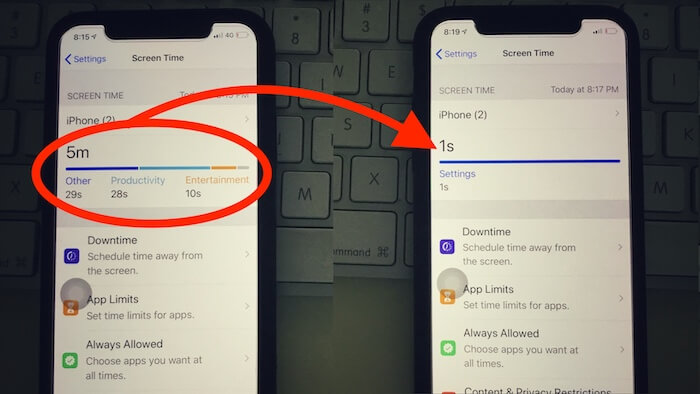
Как очистить использование данных экранного времени на вашем iPhone и iPad, Mac под управлением iOS/iPadOS/MacOS
- Откройте приложение «Настройки» на своем iPhone или iPad.
- Нажмите «Экранное время».
- Прокрутите вниз до пункта «Отключить экранное время»,
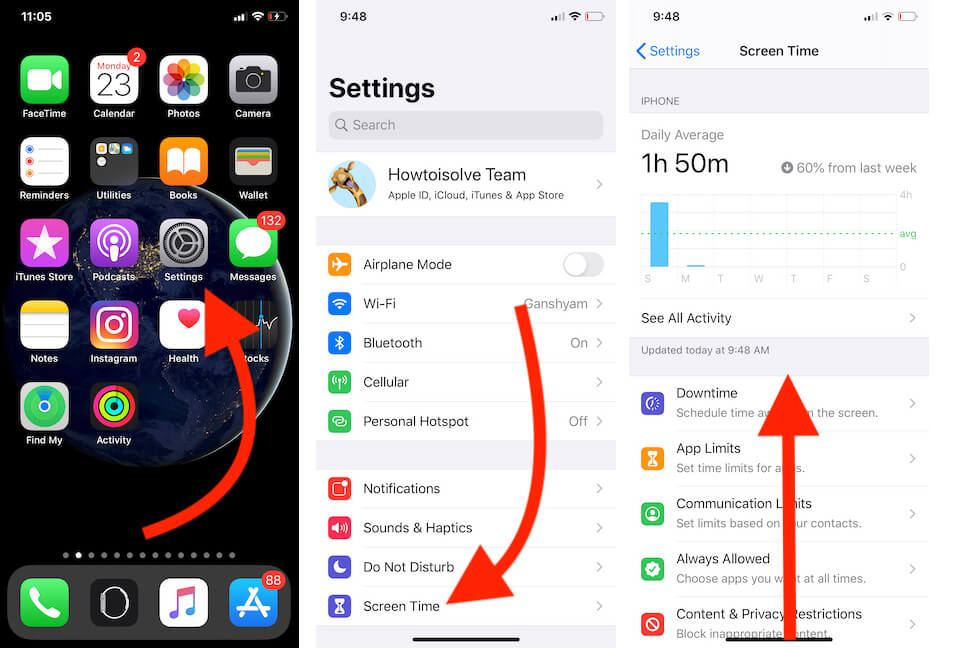 Параметр «Экранное время» в приложении настроек iPhone
Параметр «Экранное время» в приложении настроек iPhone
- и выберите вариант. Еще раз подтвердите опцию «Отключить экранное время»; После выключения будут стерты все записанные данные, которые невозможно откатить.
 Отключить экранное время на iPhone
Отключить экранное время на iPhone
- Снова включите «Экранное время» в приложении «Настройки». Настройки приложение > Экранное время > Включить параметр «Экранное время».
 Включите «Экранное время» и удалите данные «Экранное время» из настроек.
Включите «Экранное время» и удалите данные «Экранное время» из настроек.
Всякий раз, когда вы включаете время на заднем экране на том же устройстве, данные должны автоматически очищаться всего за секунду.
Это старые способы (iOS 12),
- Прокрутите экран вниз до конца, затем нажмите «Очистить данные об использовании».
- Если вас спросят, введите пароль экранного времени, а затем подтвердите удаление данных об использовании.
Примечание. Кнопка «Очистить данные об использовании экранного времени» удалит приложения, веб-сайты и историю уведомлений.
Это просто!
Совет по очистке данных экранного времени на Apple MacBook Pro/Air, iMac, Mac Mini
Как и iPhone и iPad, Apple Watch macOS также позволяет пользователям Mac записывать экраны в фоновом режиме. Это поможет ограничить использование приложений и ограничить его. Кроме того, мы можем очистить данные экранного времени из MacOS.
Выполните следующие действия и удалите все данные об экранном времени в macOS Catalina и более поздних версиях macOS.
- Перейдите к логотипу Apple в верхнем меню Mac.
- Нажмите на «Настройки системы…».
- В разделе «Настройки системы» нажмите «Экранное время».
 Экранное время в системных настройках на Mac
Экранное время в системных настройках на Mac
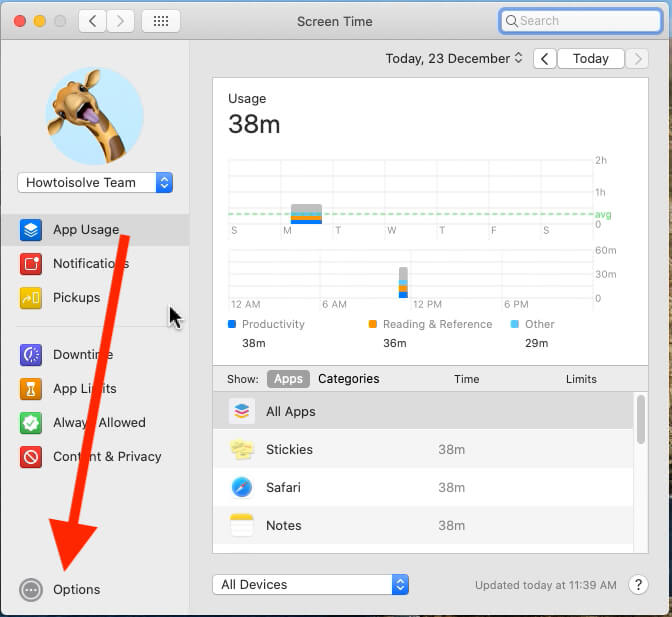 Параметры экранного времени на Mac
Параметры экранного времени на Mac
 Отключить «Экранное время» на Mac
Отключить «Экранное время» на Mac
 Включите «Экранное время» на Mac
Включите «Экранное время» на Mac
 Очистка экранного времени на Mac
Очистка экранного времени на Mac
Более важные примечания. Вы не сможете восстановить данные об использовании времени на экране после их удаления. Итак, вы должны подумать об этом: на случай, если это вам понадобится в будущем, вам следует сделать снимок экрана на своем iPhone и сохранить его в папке «Фотопленка».
По сути, это способ очистить использование сотовых/мобильных данных и получить экран с нулевой информацией.
После очистки данных об экранном времени вы увидите пустое место в экранном времени и начнете отсчитывать экранное время с нуля на вашем iPhone.
Сброс пароля экранного времени на iPhone и iPad
Сбросить код доступа к экранному времени очень просто. Также убедитесь, что код доступа к экранному времени не сохраняется в iCloud. Таким образом, мы можем получить данные с сервера Apple. Код доступа к экранному времени — это дополнительная защита вашего устройства, поэтому никто не сможет изменить ограничения экранного времени, применяемые к вашему устройству или вашим семейным устройствам.
Мы можем установить код доступа к экранному времени, отличный от кода доступа к экрану блокировки вашего Apple iPhone или iPad. если возможно, установите разные пароли, чтобы никто не мог получить доступ к экранному времени. Если вы забывчивый человек, установите пароль для входа в систему iPhone/iPad, чтобы его было легко запомнить.
Вам придется ввести один и тот же пароль два раза. Если вы уже установили или включили код доступа к экранному времени, пропустите этот шаг и перейдите к изменению пароля к экранному времени.
Чтобы включить код доступа к экранному времени: перейдите к Приложение «Настройки» на iPhone/iPad > Экранное время > Прокрутите до параметра «Использовать пароль экранного времени».. Введите желаемый четырехзначный код доступа. На iOS 15 или более поздней версии iOS: забыли код доступа к экранному времени на iPhone. Вот руководство.
 Настройка пароля Экранного времени на iPhone
Настройка пароля Экранного времени на iPhone
 Изменить или сбросить код доступа к экранному времени на iPhone
Изменить или сбросить код доступа к экранному времени на iPhone






